Androidのウイルス感染を確認する方法3選をご紹介します。
Androidでは次の3つの方法が有効です。(すべて無料)
- セキュリティソフト
- Google Play プロテクト
- 身に覚えのないアプリの削除
余力があれば3つすべて実施することをおすすめしますが、そうでなければ「セキュリティソフト」のみでも構いません。
Androidがウィルスに感染した可能性がある、ユーザーデータ(個人情報)が外部に送信された可能性がある等でセキュリティが心配だという方は是非試してみてください。
セキュリティソフトによるウイルススキャン方法
セキュリティソフトをAndroidにインストールし、ウィルス感染有無を確認します。
多くのセキュリティアプリは基本的に有料ですが、一定期間無料であったり、一部機能が無料で利用できるAndroidのソフトがあります。
以下の記事に「ESET(イーセット)インターネットセキュリティ」を使ったウイルススキャンの方法を詳細に解説してます。ウイルススキャン機能は無料で利用可能ですので安心してお試しください。
GooglePlayプロテクトによるスキャン方法
Androidは無料のセキュリティソフトである「Google Play プロテクト」がインストール済です。
このソフトの持つチェック機能で不正アプリに感染していないか確認できます。
確認手順は以下の通りです。
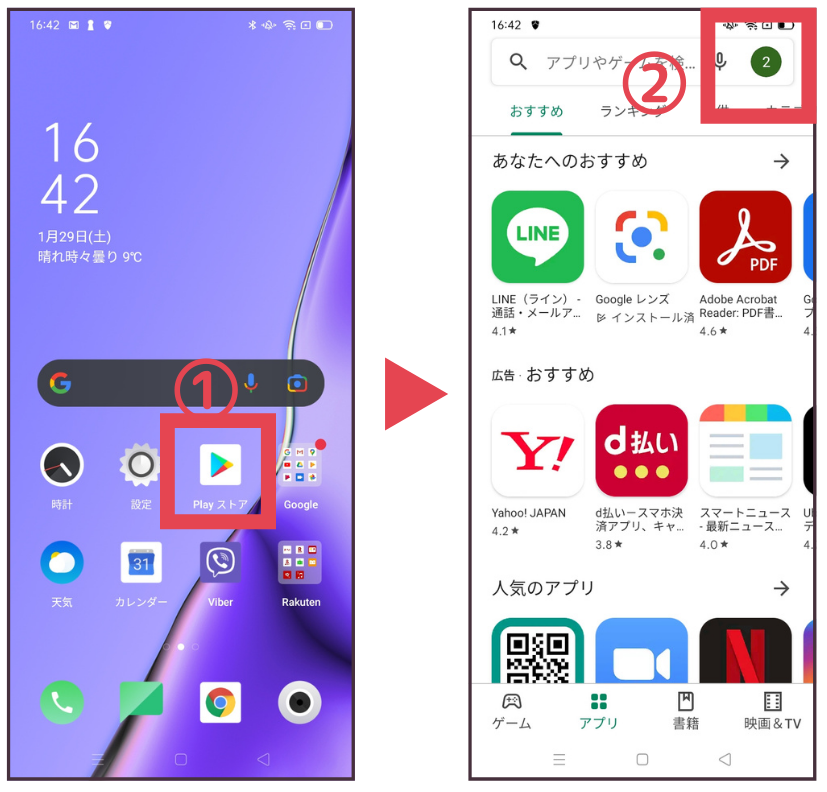
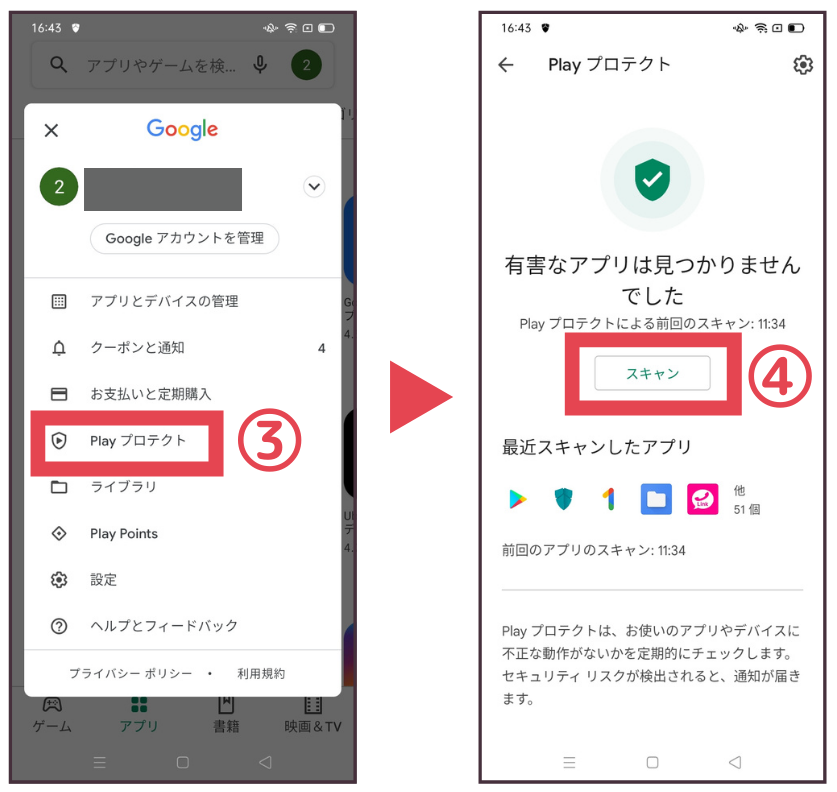
「有害なアプリは見つかりませんでした」と表示されればOK。
見に覚えのないアプリの削除方法
Androidのウイルス感染は、不正なアプリのインストールが原因となる可能性があります。
Androidの「アプリ管理」から、ウイルスに感染している可能性のあったり身に覚えのないソフトをアンインストールします。
確認手順は以下の通りです。(※機種によって操作画面は異なります)
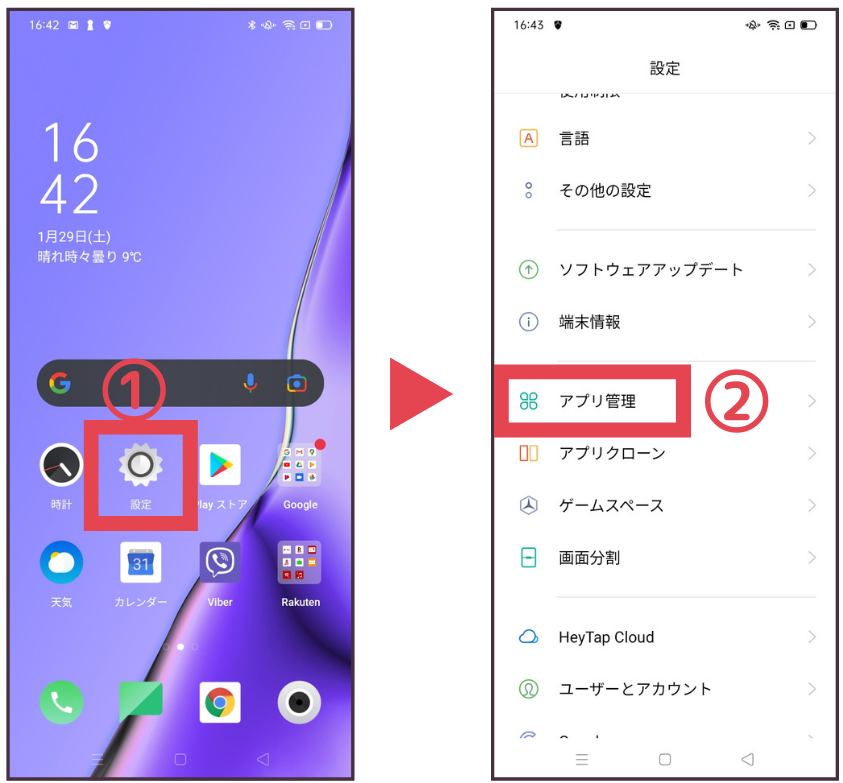
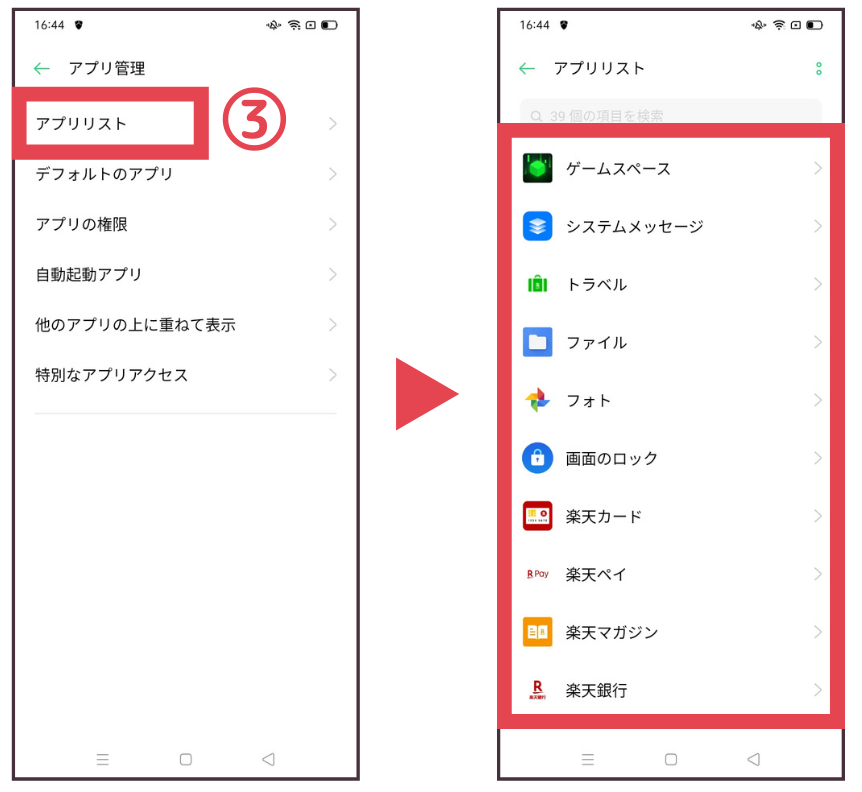
感染の可能性がある、もしくは身に覚えのないソフトがあれば削除します。
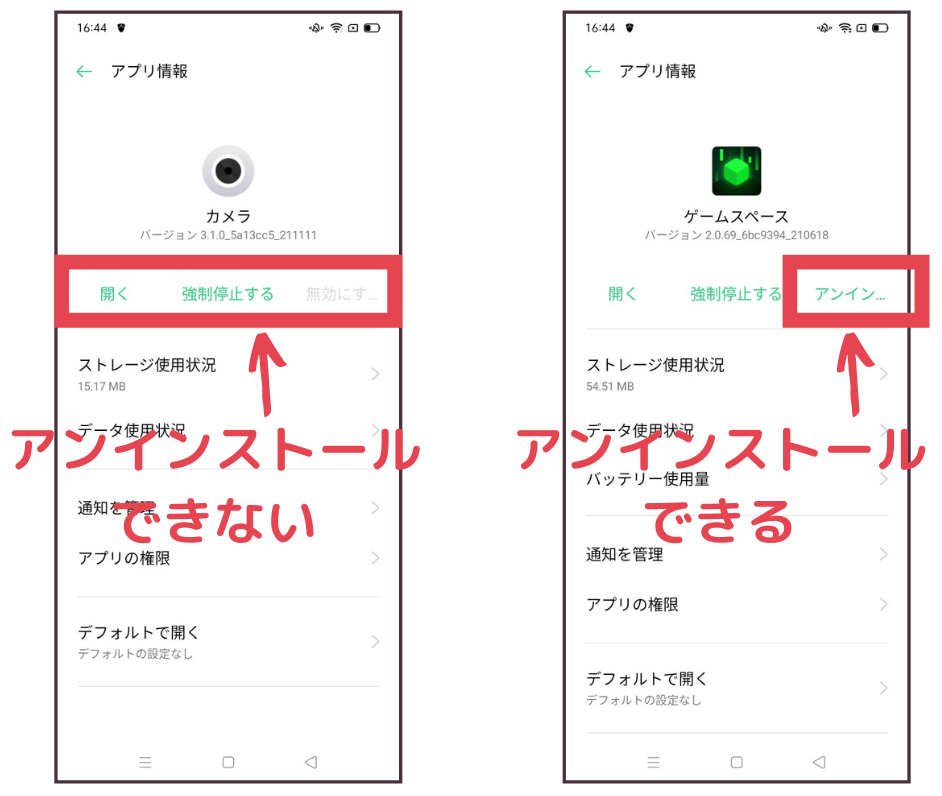
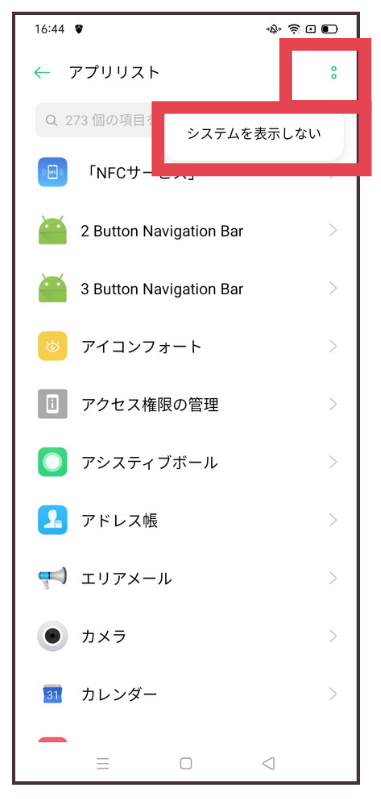
まとめ
セキュリティソフト、AndroidのGoogle Play プロテクト、不正アプリの削除を説明しました。感染が疑われて時間が無いときはセキュリティソフトだけでも試してみてください。
最後に。ウィルスは日々大量に作成されているため感染を検出する完璧な手段はありません。セキュリティソフトで普段からスキャンを実施し予防しておくことが大切です。


